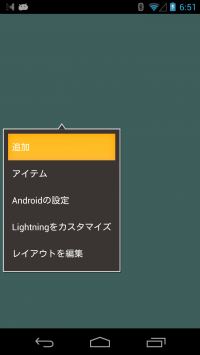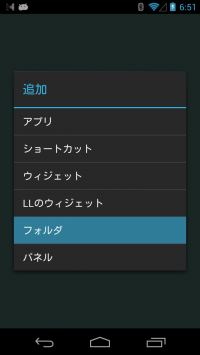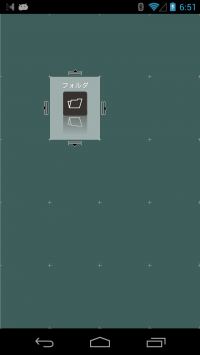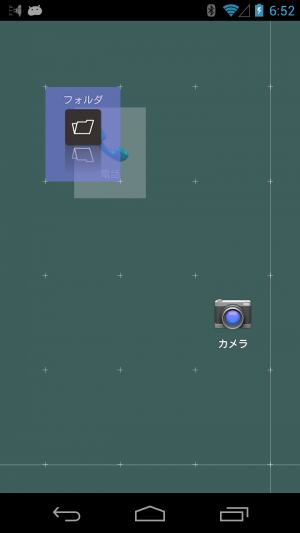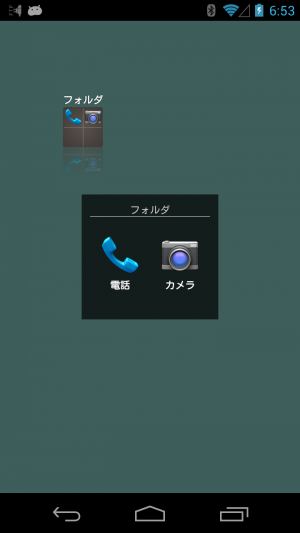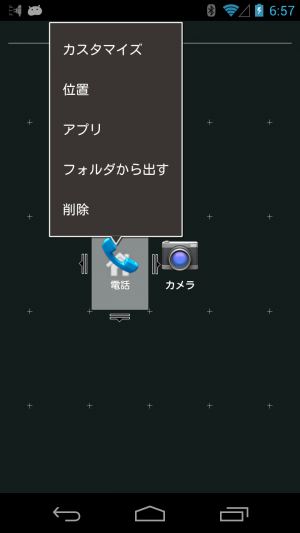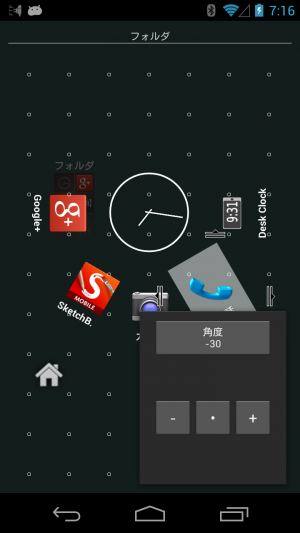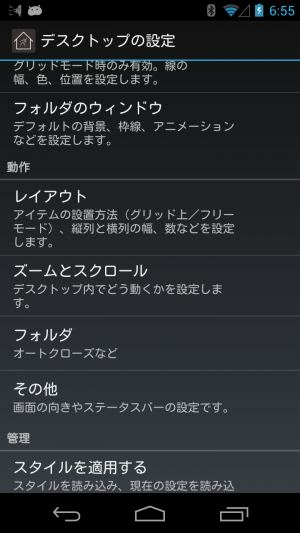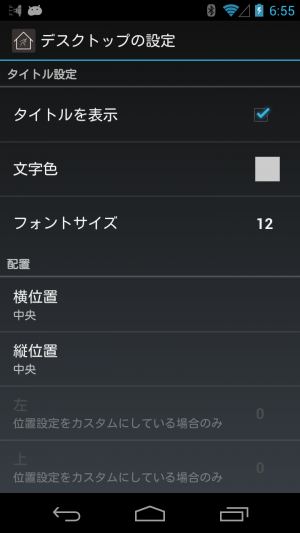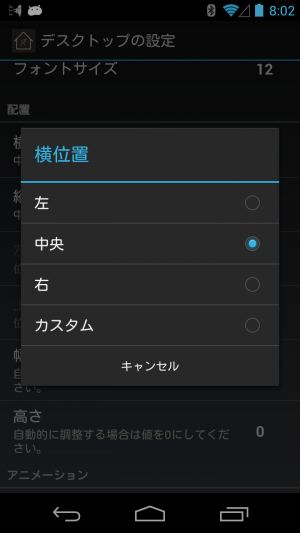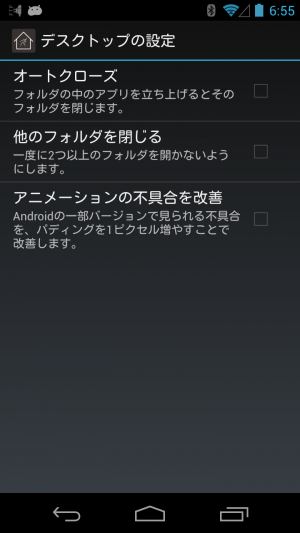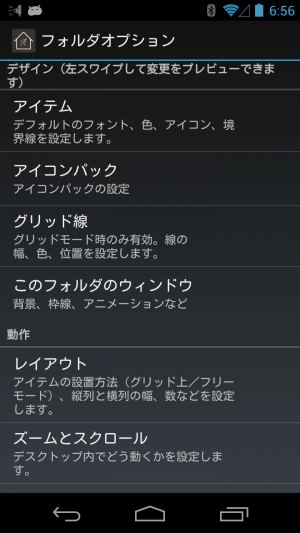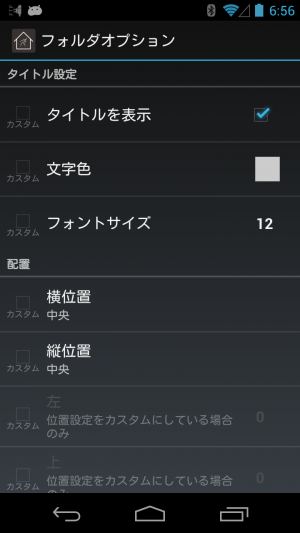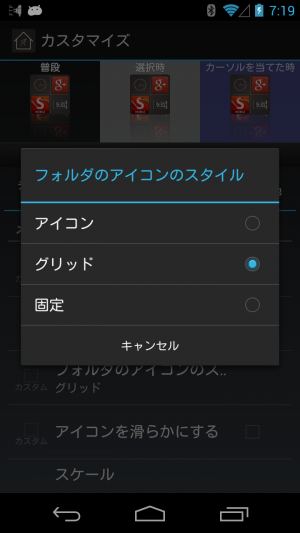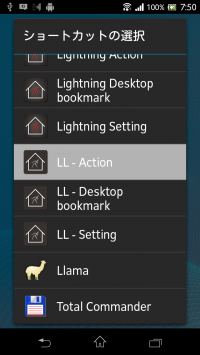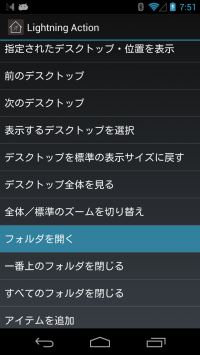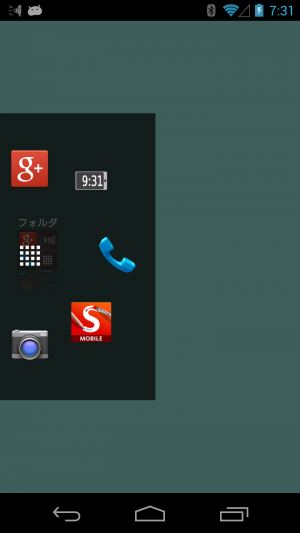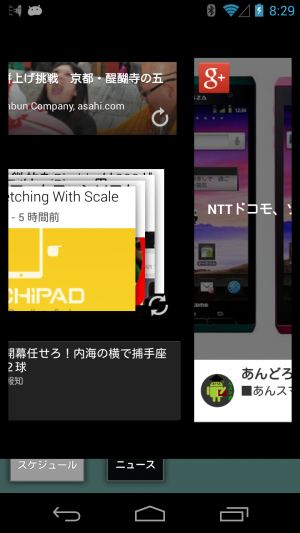【Lightning Launcher】ウィジェットも置けて見た目や挙動も自在に設定できるフォルダ機能

「Lightning Launcher」の驚異的な自由度の高さは、ショートカットをまとめて格納しておく「フォルダ」の機能にも及んでいる。ほとんどのホームアプリでは、フォルダ内のアイコンは左から順番に並んで表示されるだけだが、Lightning Launcherでは通常のデスクトップと同様に自由に中身の位置を変更できるのだ。拡大縮小や回転なども、デスクトップと同様に行える。さらに、ウィジェットを配置したり、フォルダの中にさらにフォルダを置くことも可能だ。
フォルダのウィンドウ自体も、背景や枠線の色、余白の大きさなどを柔軟に設定を変更可能。さらに、開いたフォルダが表示される位置や大きさも自由に変更できるようになっている。
中身が1画面に収まりきらなかったときのスクロールの動作なども、デスクトップと同様にカスタマイズ可能だ。
これらの機能を活用すれば、アイコンの周りに放射状に展開するリングメニューや、タブ切り替え風のメニューなど、フォルダとは思えないインターフェイスも実現可能だ。ぜひ使いこなして、個性的なホーム画面を構築しよう。
・Lightning Launcher – Google Play の Android アプリ
・Lightning Launcher – 日本語 – Google Play の Android アプリ
フォルダを作成してアイコンをまとめる
フォルダを作成するには、デスクトップのロングタップメニューの「追加」→「フォルダ」を実行しよう。
フォルダ外の項目をフォルダに入れるには、フォルダのアイコンの上にドラッグして、フォルダのアイコンの色が変るまで待ってから放せばいいぞ。
中身が入っているフォルダのアイコンには、中のアイコンが縮小されて表示される。編集モードを抜けて、フォルダアイコンをタップすれば、フォルダのウィンドウが表示されるぞ。
中身の配置も自由自在
フォルダ内のアイコンをロングタップすると、フォルダ内の編集モードに移行する。フォルダ内の項目をフォルダ外に移動したい場合は、項目のロングタップメニューの「フォルダから出す」を実行しよう。
フォルダ内の項目も、デスクトップ上の項目と同様に、自由度の高い配置が可能だ。「位置」→「グリッドから独立させる」を実行すれば、回転や拡大縮小も出来てしまうぞ。
フォルダのデザインや挙動をカスタマイズ
デスクトップのロングタップメニューの「Lightningをカスタマイズ」→「デスクトップの設定」では、「フォルダのウィンドウ」と「フォルダ」の2つのカテゴリでフォルダに関する挙動の設定を行える。
「フォルダのウィンドウ」では、デフォルトのフォルダの見た目や表示位置を変更可能だ。
初期状態ではウィンドウは中央に開かれるが、「カスタム」を選択すれば「左」「上」の欄で自由に座標を指定出来る。また、上下や左右に寄せて表示させることも可能だ。
「フォルダ」の設定では、フォルダの閉じ方などの動作を指定可能だ。
フォルダ項目のロングタップメニューの「フォルダオプション」で、フォルダごとの設定のカスタマイズを行える。
デスクトップの設定同様、フォルダ内の項目のレイアウトやスクロール動作など様々な設定を変更可能だ。
「このフォルダのウィンドウ」で、フォルダの見た目を個別にカスタマイズすることも出来る。
フォルダ項目の「カスタマイズ」→「詳細」画面では、「アイコン」タブで「フォルダのアイコンのスタイル」を変更可能。「固定」にすると、中のアイコンが重なったような形で表示されるぞ。
もちろん、任意の画像をアイコンとして表示したり、アイコン無しにすることも可能だ。
同じフォルダを複数のアイコンから開くことも可能
ショートカットの追加画面で選択できる「LL – Action」では、「フォルダを開く」を指定する事で、任意のフォルダを開くショートカットを作成することが可能だ。タブ切り替え風のウィンドウにしているときに、フォルダ内に他のフォルダに切り替えるアイコンを並べたい場合などに役に立つだろう。
フォルダの応用例
フォルダのウィンドウの表示位置をカスタマイズし、中身のレイアウトを調節すれば、フォルダアイコンの周辺に扇状に中のアイコンが表示されるスタイルも実現可能。少ない指の動きで快適に利用できるだろう。
なお、画面端に表示されるようにするには、フォルダのウィンドウの設定で「パディング」の幅をゼロに変更する必要があるぞ。
アイコンの見た目を調整し、ウィンドウを同じ座標に表示するように設定したフォルダを複数並べれば、タブ切り替え風のインターフェイスも実現可能だ。
この場合、デスクトップの設定の「フォルダ」で「他のフォルダを閉じる」を有効にしておこう。
関連記事

「Lightning Launcher」のフォルダはウィジェットを配置したり階層化も出来て非常に多機能

通常のホーム画面に近いサブランチャー「QuickDesk」はフォルダやウィジェットも配置可能

「SiMi Folder Widget」でフォルダ機能のないホームアプリにもフォルダを設置

【Lightning Launcher eXtreme】フォルダ作成などが可能になりドロワーが超多機能に

ライブフォルダの内容を表示するショートカットを作成出来る「LiveFolder Shortcut」

少ない手間でウィジェットを試しまくれる「Widget Preview」

マルチウィンドウ風にWebページなどを表示してパソコン感覚を味わえる「Fwindow」

次世代ホーム画面アプリ「Next Launcher」のアイコン配置/フォルダ機能を徹底活用

ホームからでもアプリ上からでも呼び出せる&ウィジェットも置けるサブランチャー「Floating Banner」
2014年01月29日08時38分 公開 | カテゴリー: カスタマイズ | キーワード:アプリ | Short URL
ツイート
最新記事
- 肩に乗せるだけで音に包まれる!ウェアラブルネックスピーカー!
- 枕の下に置くピロースピーカー!Bluetooth接続でスマホから音楽を流しながら寝れる!
- 腕に巻いて使えるウェアラブルスピーカー!IPX6防水で急な雨にも安心!
- ミニモバイルバッテリーの新定番!折りたたみ式のLightningコネクター搭載!
- コネクター搭載の3in1モバイルバッテリー!iPhoneもAndroidもおまかせ!
- ケーブル不要でiPhoneもApple Watchも!5000mAhの大容量モバイルバッテリー!
- TSAロック付きスーツケースベルト! 頑丈なロックフックで安心な旅行を!
- 4in1の大容量モバイルバッテリー!スマホもタブレットもゲーム機も!
- 10000mAh大容量ワイヤレスモバイルバッテリー!Apple Watchの充電も出来る!
- コンパクトな手のひらサイズ。だけど、かなりタフ!どこでも使えるバックハンガー!
- ダンボールを挿すだけ!持ち運び出来るダンボールストッカー!
- コンパクトで高品質なケーブル!6in1のユニークデザインなケーブル!
- 洗練されたシンプルなボディバッグ!自由で快適な背負い心地!
- リラックスして座りやすい座椅子!回転するのでパソコンや読書等に最適!
- ゆったりくつろげる、至福の時間!肘つき座椅子!
- 究極進化、三刀流座椅子!ソファの座り心地みたいな回転座椅子!
- 磁力で自分でまとまる!フラット平形タイプのUSB-Cケーブル!
- 首と肩がホッとする枕!首肩温め機能でじんわり温まる!
- USB-Cケーブルだけで使える!アイリスオーヤマ製の27インチモニター!
- 15000mAh大容量モバイルバッテリー!ケーブル内蔵&プラグ付き!
- iPad専用磁気充電式タッチペン!ワイヤレス充電可能なスタイラスペン!
- 寒い季節には欠かせないアイテム!ドリンクを温められるカップウォーマー!
- ワンタッチで飲み物を温められる!デスクで使うのに最適!
- 柔らかい感触!心地良いさわり心地の充電式カイロ!
- 3in1防災対策の充電式カイロ!寒い季節を心地よく、あたたかく過ごそう!
- つけたら2秒ですぐ暖かい!2個セットの充電式カイロ!
- 左の手のひらにフィット!操作しやすいのせ心地のトラックボールワイヤレスマウス!
- 大容量収納可能なビジネスリュック!充実のポケット数!
- 通勤が快適な薄型なのに大容量!ノートパソコンも安全に収納!
- シンプルで洗練されたデザイン!どんな服装にも似合うビジネスリュック!